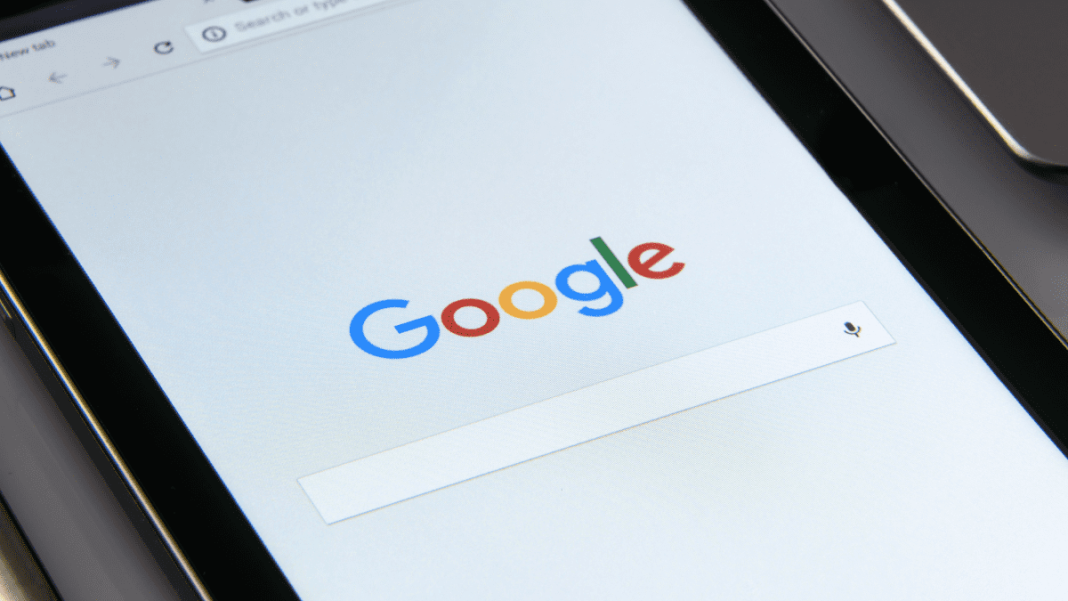I contenuti pubblicati sui social, commenti, foto, ricerche, acquisti e tanto altro, rimangono su Google. Per evitare tutto ciò, bisogna avere sempre un occhio di attenzione alla propria privacy online.
Se siete in possesso di un dispositivo che viene utilizzato da più persone, o semplicemente volete ottenere un pò di privacy in più e tenere al sicuro i vostri dati, è possibile eliminare la cronologia delle ricerche su Google, in modo anche da rimuovere informazioni importanti che aziende potrebbero utilizzare per esporre pubblicità mirate e attinenti.
La cronologia su Chrome va a mostrare tutte le pagine visitate negli ultimi 90 giorni. Google non andrà a memorizzare le pagine come ad esempio, chrome://settings e né le pagine in navigazione privata.
Cancellare la cronologia da “Ricerca Google”
- Accedere all’applicazione “Ricerca Google”
- Tappare sull’immagine del profilo in alto a destra
- Cercare e cliccare sulla voce “Cronologia ricerche”
- Cliccare sull’icona blu Verifica nella parte inferiore della pagina per confermare la tua identità
- La cronologia completa delle ricerche viene visualizzata nella parte inferiore della pagina, con una X accanto a ciascun elemento e giorno
- Per eliminare la cronologia, è possibile scegliere tra le opzioni: Elimina oggi, Elimina intervallo personalizzato, Elimina tutto il tempo o Elimina automaticamente.


Le prime tre opzioni consentono di eliminare tutte le ricerche del giorno corrente o di un intervallo di tempo specifico. L’eliminazione automatica invece, consente di eliminare automaticamente tutte le ricerche più vecchie di 3 -18 – 36 mesi.
Cancellare la cronologia da Google Chrome (Android)
Per cancellare la cronologia dall’applicazione di Google Chrome per Android, basterà:
- Aprire Google Chrome e accedere al menu in alto a destra
- Tappare sulla voce “Impostazioni” e cliccare su “Privacy e sicurezza”
- Cliccare sulla voce “Cancella dati di navigazione” scegliendo tra le impostazioni base o avanzate
- Selezionare l’intervallo di tempo e la voce “Cronologia di navigazione”
- Confermare e cliccare sulla voce “cancella dati” nell’angolo in basso a destra





È possibile scegliere diverse opzioni di Intervallo, come: Ultimi 15 minuti, Ultima ora, Ultimo giorno, Ultima settimana, Ultime quattro settimane e Dall’inizio. Inoltre, se si sceglie di cancellare i dati di navigazioni in “Avanzate”, sarà possibile eliminare anche tutte le password salvate, dati della compilazione automatica dei moduli e le impostazioni del sito.
Cancellare più attività dalla cronologia delle ricerche
Per eliminare più attività bisogna recarsi nella pagina “Le mie attività”, dove comparirà un elenco con tutte le ricerche e siti visitati. Per eliminare la cronologia ad intervalli, cliccare sulla voce “Elimina attività per” e selezione tra le seguenti opzioni: Ultima ora, Ultimo giorni, Dall’inizio e Intervallo personalizzato.
Per eliminare la cronologia di navigazione dalla pagina Web, bisognerà:
- Accedere alla pagina Google My Activity utilizzando il tuo browser web preferito
- Cliccare sull’icona blu “Verifica per confermare la tua identità”
- Comparirà un elenco completo di tutte “Le mie attività” svolte dal browser web o da smartphone
- La cronologia delle ricerche verrà visualizzata con una “X” accanto a ciascun elemento e giorno
Per sospendere la memorizzazione delle attività su Google da desktop o da dispositivo mobile, bisogna accedere all’area di gestione del proprio account, tappare sulla voce “Dati e Privacy” e spostarsi nella sezione “Impostazioni di Cronologia”. Successivamente, disattivare l’opzione “Attività web e app” cliccando sul pulsante.
Cancellare la cronologia da Google Chrome (Web)
Come da smartphone, solo la cronologia delle ricerche viene rimossa in modo permanente, e non i dati di navigazione. Per rimuovere le proprie attività utilizzando Chrome sul computer, bisogna procedere seguendo alcuni semplici passaggi:
- Cliccare sul menu con tre punti in alto a destra
- Recarsi nelle Impostazioni > Privacy e sicurezza > Cancella dati di navigazione
- Selezionare i dati da rimuovere e in quale Intervallo
Navigare in privato
Se non si vuole tenere traccia di tutte le proprie attività, su Google Chrome è possibile navigare in Privato sia dal web che dal mobile usando la modalità di navigazione in incognito.